DocFetcher是一款非常好用的文件关键词搜索工具。快速搜索出所有文件里的关键词你需要这款DocFetcher。软件允许用户在操作系统上搜索文件。它可以充当许多操作系统的桌面搜索引擎。它允许用户在计算机上搜索文件的内容。只要有关键字信息,就将其提取出来,并且用户可以将其视为本地文件浏览器,因此使用时用户非常方便;该程序支持许多不同的文档格式,它可以搜索在MSOffice和OpenOffice中创建的文档以及PowerPoint文件,该软件还可以是PDF,CHM,RTF,TXT,纯文本甚至HTML文件进行排序。使用此工具,用户将能够以闪电般的速度浏览所有硬盘文档。该软件为特定文件夹中的文档编制索引,以便您可以快速扫描其内容以查找特定的单词或单词字符串,甚至可以使用一个很酷的内置预览面板突出显示搜索词。准备好结果后,您可以对它们进行排序和过滤以适应内部需求。需要它的用户可以下载体验。
软件特色:
基于正则表达式的文件将从索引中排除:您可以使用正则表达式从索引中排除某些文件。
例如,要排除Microsoft Excel文件,可以使用以下正则表达式:。* \。xls
MIME类型检测:您可以使用正则表达式打开某些文件的MIME类型检测
这意味着DocFetcher不仅会查看文件名,还会尝试通过查看文件内容来检测实际的文件类型。
这对于文件扩展名错误的文件非常有用。
强大的查询语法:除了基本结构(例如OR,AND和NOTDocFetcher)
DocFetcher还支持:通配符,短语搜索,模糊搜索,邻近搜索,增强,增加包含...的文档的分数。
文件格式
Microsoft Office(doc,xls,ppt)
Microsoft Office 2007和更高版本(docx,xlsx,pptx,docm,xlsm,pptm)
Microsoft Outlook(PST)
OpenOffice.org(odt,ods,odg,odp,ott,ots,otg,otp)
便携式文件格式(pdf)
EPUB(epub)
HTML(html,xhtml,...)
TXT和其他纯文本格式(可自定义)
富文本格式(rtf)
AbiWord(abw,abw.gz,zabw)
Microsoft编译的HTML帮助(CHM)
MP3元数据(mp3)
FLAC元数据(flac)
JPEG Exif元数据(jpg,jpeg)
Microsoft Visio(vsd)
可缩放矢量图形(SVG)
使用教程:
1.用户可以直接从本网站下载相应的安装包,然后将其解压缩,双击该程序将其打开


2.双击后,将弹出相应的用户界面。整个用户界面的功能模块分布非常清晰
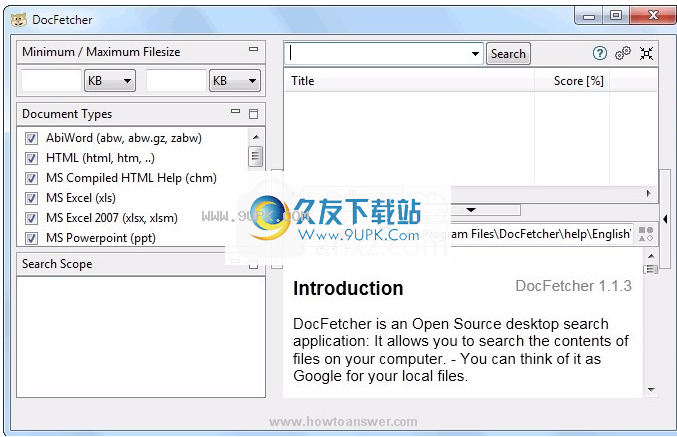
下面的屏幕快照显示了主用户界面。
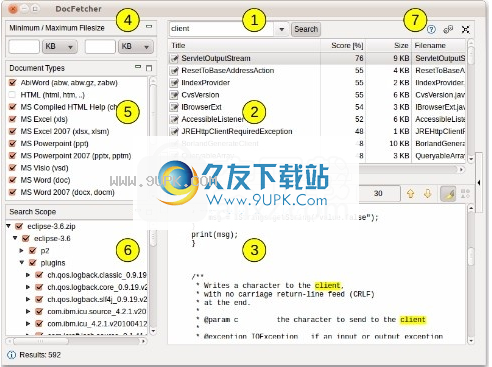
在(1)的文本字段中输入查询。搜索结果显示在结果窗格的(2)中。
(3)处的预览窗格显示结果窗格中当前所选文件的纯文本预览。
文件中的所有匹配项均以黄色突出显示。
您可以按最小和/或最大文件大小(4),文件类型(5)和位置(6)过滤结果。
(7)上的按钮用于打开手册,打开首选项并将程序最小化到系统托盘。
DocFetcher要求您为要搜索的文件夹创建一个所谓的索引。什么是索引及其工作方式将在下面详细说明。
简而言之,该索引使DocFetcher可以非常快地(以毫秒为单位)找出哪些文件包含一组特定的单词,从而大大加快了搜索速度。以下屏幕截图显示了DocFetcher的用于创建新索引的对话框:
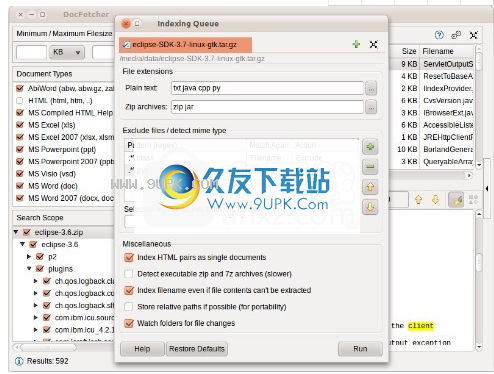
单击对话框右下角的“运行”按钮开始索引。索引过程可能需要一段时间,具体取决于要建立索引的文件的数量和大小。一个好的经验法则是每分钟200个文件。
重要说明:DocFetcher需要索引计算机上的文件。别担心。您只需执行一次,该程序就不需要新索引供将来使用。根据您所做的选择(默认配置对我们大多数人都有用),创建索引将需要几分钟。要创建索引,请转到“搜索范围”区域,然后用鼠标执行“右键单击”并选择“从中创建索引”。之后立即选择一个或多个文件夹。
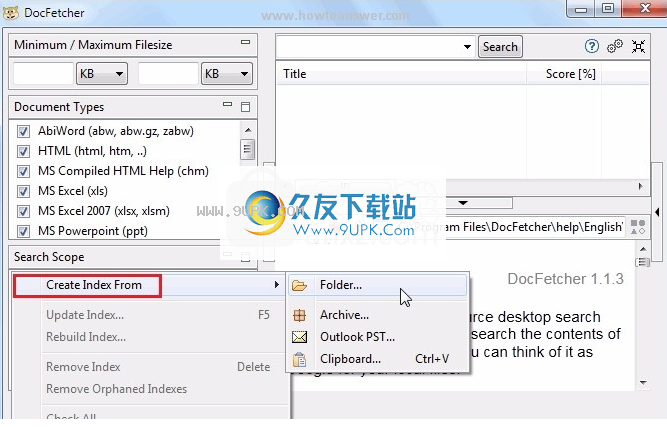
这不是最好的示例,但是如您所见,我选择了我的桌面。但是,您可以选择任何分区,单个或多个文件夹。
重要说明:在Microsoft Windows中,请勿索引C:分区(默认分区)。由于潜在的安全问题,不建议使用(开发人员在程序帮助部分中对此进行了说明)。
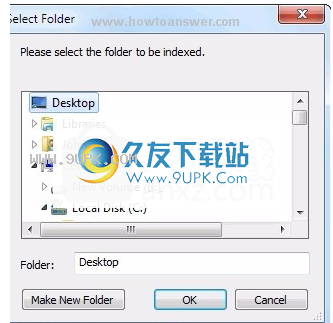
正如我已经说过的,我添加了自己的“桌面”以进行索引。如果要从另一个分区添加第二个或第三个文件夹,我需要做的就是单击“ +”(加号)。我在下图中突出显示了此内容,并在上面写了“您可以添加更多文件夹”。要创建索引,只需左键单击“运行”按钮。
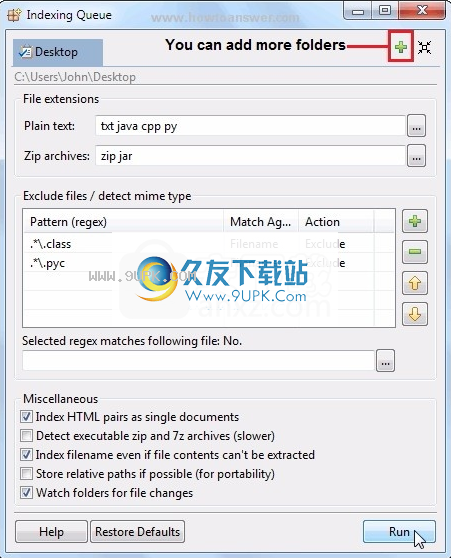
如果有很多信息,则可能需要几秒钟到几分钟甚至更长的时间,具体取决于您添加的文件夹数量和计算机的速度。请记住,您只需要执行一次。索引编制完成后,程序将停止,您将看到一个类似的窗口。
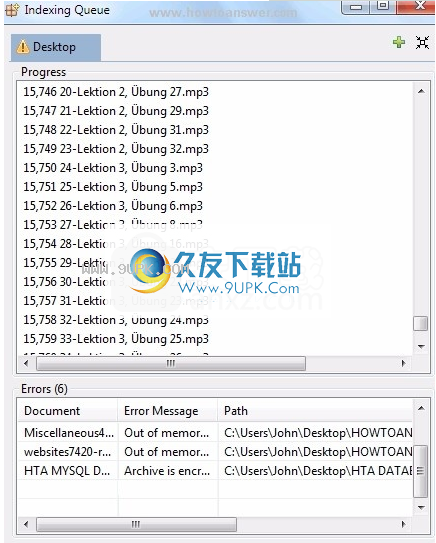
最后,在创建索引之后,您可以使用DocFetcher搜索计算机上的所有文件。我已经强调了步骤(1是可选的),因此您可以对此有更好的理解。
尽管创建索引需要花费时间,但每个文件夹只需要执行一次。另外,在文件夹内容更改后更新索引比创建索引通常快几秒钟,快得多。
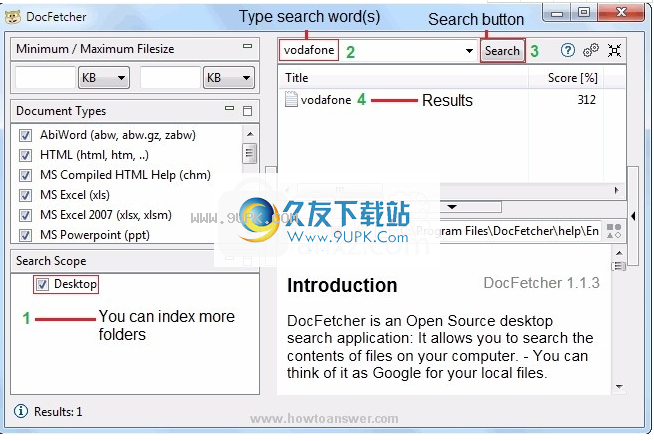
最初,此功能似乎没有用,但事实证明,当您处理HTML文件时,这会大大提高搜索结果的质量,因为HTML文件夹中的所有杂物将从结果中消失。
便携式文件存储库
DocFetcher的杰出功能之一是可移植的版本,它使您可以创建一个可移植的文档存储库-可以自由移动的所有重要文档的完全索引和完全可搜索的存储库。
使用示例使用此类
存储库,您可以执行各种操作:可以将其放在USB驱动器上,将其刻录到CD-ROM上进行存档,然后将其放入加密的卷中(建议使用:TrueCrypt),可以通过以下方式在多台计算机之间进行同步:云存储服务,例如DropBox。更好的是,由于DocFetcher是开源的,因此您甚至可以重新分发存储库:如果需要,可以上传它并与世界其他地方共享。
Java:性能和可移植性:某些人可能会遇到的一个方面是DocFetcher用Java编写,并且以“慢”着称。十年前确实如此,但是据Wikipedia称,此后Java的性能有了很大的提高。无论如何,关于用Java编写的伟大之处在于,您可以在Windows,Linux和OS X上运行相同的可移植DocFetcher程序包-许多其他程序对于每个平台都需要单独的捆绑软件。因此,例如,您可以将可移植文档存储库放在USB驱动器上,然后从安装了Java运行时的任何这些操作系统中访问它。
索引如何工作
本节试图基本了解什么是索引及其工作方式。
天真的文件搜索方法:最基本的文件搜索方法是在执行搜索时简单地一对一访问每个文件。这仅对文件名搜索非常有效,因为分析文件名非常快。但是,如果要搜索文件的内容,将无法使用,因为全文提取比文件名分析要贵得多。
支持基于索引的搜索,这就是为什么DocFetcher作为内容搜索器采用称为索引的方法的原因。基本思想是人们需要搜索的大多数文件(例如,超过95%)很少或很少修改。对每个搜索中的每个文件执行全文提取。最好一次对所有文件执行文本提取,然后从所有提取的文本创建一个所谓的索引,这样效率更高。索引有点像字典,可以通过包含的单词文件快速搜索。
电话簿类比:作为类比,考虑在电话簿中查找某人的电话号码(“索引”),而不是拨打每个可能的电话号码,只是为了找出另一端的人是否更有效。您正在寻找的那个。 -打电话给某人并从文件中添加文本可被视为“昂贵的操作”。同样,人们通常不更改电话号码这一事实类似于计算机上的大多数文件很少被修改的事实。
索引更新:当然,索引仅反映创建索引时文件的状态,而不反映文件的最新状态。因此,如果未及时更新索引,则可能会获得过时的搜索结果,就像电话簿可能已过期一样。但是,如果我们可以假设大多数文件很少被修改,那么这应该不是什么大问题。此外,DocFetcher可以自动更新其索引:(1)在运行时,它会检测到更改文件并相应地更新其索引。 (2)不运行时,后台的一个小守护程序将检测到更改并保留要更新的索引列表; 然后,DocFetcher将在下次启动时更新这些索引。 而且,您不必担心该守护程序:它的CPU使用率和内存使用率非常低,因为它除了注意到已更改的文件夹之外什么都不做,并且将更昂贵的索引更新留给DocFetcher。
软件功能:
Unicode支持:DocFetcher随附所有主要格式的坚如磐石的Unicode支持
包括Microsoft Office,OpenOffice.org,PDF,HTML,RTF和纯文本文件。
存档支持:DocFetcher支持以下存档格式:zip,7z,rar和整个tar系列。
可以对zip存档的文件扩展名进行自定义,从而允许您根据需要添加更多基于zip的存档格式。
DocFetcher可以处理无限的文件嵌套(例如,包含7z文件的zip文件,rar文件的zip文件等)。
搜索源代码文件:您可以自定义DocFetcher的文件扩展名以识别纯文本文件,
您可以使用DocFetcher搜索任何类型的源代码和其他基于文本的文件格式。
这与可定制的zip扩展结合使用非常好,例如,用于在Jar文件中搜索Java源代码。
Outlook PST文件:DocFetcher允许搜索Outlook电子邮件,Microsoft Outlook通常将它们存储在PST文件中。
检测HTML对:默认情况下,DocFetcher会检测HTML文件对并将其视为单个文档;
例如,一个名为foo.html的文件和一个名为foo_files的文件夹
软件优势:
与其他桌面搜索应用程序相比,这是DocFetcher脱颖而出的地方:
废话少说:我们努力使DocFetcher的用户界面变得整洁。没有广告或您想注册...,弹出窗口
Web浏览器,注册表或系统中的其他任何地方都不会安装任何无用的东西。
隐私权:DocFetcher不会收集您的私人数据。任何对此有疑问的人都可以检查可公开访问的源代码。
永久免费:由于DocFetcher是开源的,因此您不必担心程序过时和不受支持,因为源代码将始终存在。
说到支持,您是否有消息说DocFetcher的主要商业竞争对手之一Google桌面已于2011年停产?很好...
跨平台:与许多竞争对手不同,DocFetcher不仅可以在Windows上运行,而且可以在Linux和OS X上运行。
因此,如果您想离开Windows计算机并切换到Linux或OS X,DocFetcher将在另一边等待您。
可移植性:DocFetcher的最大优势之一是其可移植性。
使用DocFetcher,您可以构建一个完整的,可完全搜索的文档存储库,并将其随身携带在USB驱动器上。
只为您所需的内容编制索引:在DocFetcher的商业竞争对手中,
re似乎是一种趋势,倾向于推动用户对整个硬盘进行索引
可能试图从所谓的笨拙用户那里夺走尽可能多的决定,或者更糟糕的是,试图收集更多的用户数据。
但是实际上,可以安全地假设大多数人不希望对整个硬盘进行索引:
不仅浪费了索引时间和磁盘空间,而且还弄乱了搜索结果中的文件。
因此,DocFetcher仅索引您明确要索引的文件夹。此外,它还为您提供了许多过滤选项。


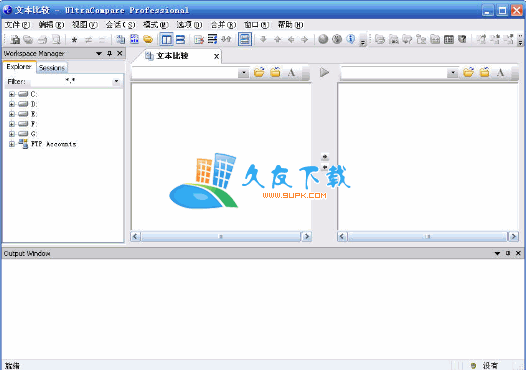
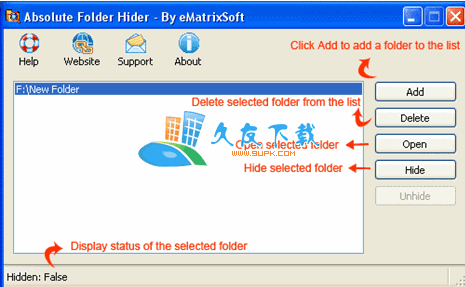
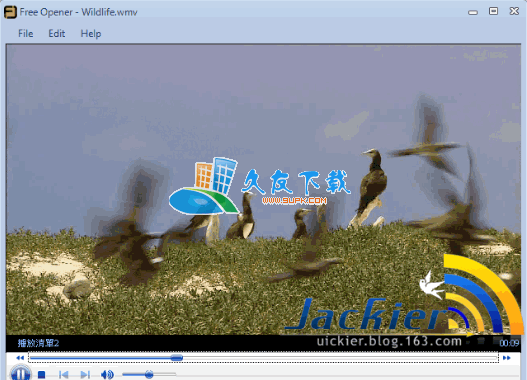

 大料圈 1.1.3安卓版
大料圈 1.1.3安卓版 糗段日报 1.1安卓版
糗段日报 1.1安卓版 中国好段子 1.1安卓版
中国好段子 1.1安卓版 优哉 1.1安卓版
优哉 1.1安卓版 无节操学院 2.1.4安卓版
无节操学院 2.1.4安卓版 搞笑圈 1.0.1安卓版
搞笑圈 1.0.1安卓版 段子锁屏 1.1.1安卓版
段子锁屏 1.1.1安卓版 私房段子 1.1安卓版
私房段子 1.1安卓版 爆笑九分钟 1.0.1安卓版
爆笑九分钟 1.0.1安卓版 欢乐吧 1.2安卓版
欢乐吧 1.2安卓版 笑林 1.1安卓版
笑林 1.1安卓版 耽美段子 1.1安卓版
耽美段子 1.1安卓版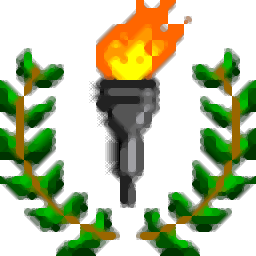 Eusing Utilities是一款能够轻松进行电脑系统诊断的软件。一款专业系统诊断优化的软件Eusing Utilities。
Eusing Utilities是一款能够轻松进行电脑系统诊断的软件。一款专业系统诊断优化的软件Eusing Utilities。  Auslogics Duplicate File Finder是一款专门用来查找电脑重复文件的工具。不想重复文件占用电脑空间?你可以来试试Auslogics Duplicate File Finder。软件只需几个简单步骤,即可帮助用户快速找到磁盘,目录中的...
Auslogics Duplicate File Finder是一款专门用来查找电脑重复文件的工具。不想重复文件占用电脑空间?你可以来试试Auslogics Duplicate File Finder。软件只需几个简单步骤,即可帮助用户快速找到磁盘,目录中的...  Unreal Commander是一款能够轻松管理电脑文件的软件。对于管理电脑里的一大堆文件久友下载站小编推荐你使用Unreal Commander。
Unreal Commander是一款能够轻松管理电脑文件的软件。对于管理电脑里的一大堆文件久友下载站小编推荐你使用Unreal Commander。  Icecream PDF Editor是一款能够轻松进行pdf文件编辑的软件。对于编辑处理pdf文件久友下载站小编推荐这款Icecream PDF Editor。
Icecream PDF Editor是一款能够轻松进行pdf文件编辑的软件。对于编辑处理pdf文件久友下载站小编推荐这款Icecream PDF Editor。  XYplorer是一款拥有大量功能的文件管理软件。XYplorer帮你轻松进行文件管理。该软件的界面实时显示计算机的磁盘信息。您可以通过此软件访问硬盘数据。如果您的计算机上的文件太多,那么您将需要很长时间才能找到某个文...
XYplorer是一款拥有大量功能的文件管理软件。XYplorer帮你轻松进行文件管理。该软件的界面实时显示计算机的磁盘信息。您可以通过此软件访问硬盘数据。如果您的计算机上的文件太多,那么您将需要很长时间才能找到某个文...  QQ2017
QQ2017 微信电脑版
微信电脑版 阿里旺旺
阿里旺旺 搜狗拼音
搜狗拼音 百度拼音
百度拼音 极品五笔
极品五笔 百度杀毒
百度杀毒 360杀毒
360杀毒 360安全卫士
360安全卫士 谷歌浏览器
谷歌浏览器 360浏览器
360浏览器 搜狗浏览器
搜狗浏览器 迅雷9
迅雷9 IDM下载器
IDM下载器 维棠flv
维棠flv 微软运行库
微软运行库 Winrar压缩
Winrar压缩 驱动精灵
驱动精灵